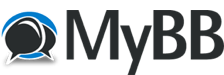08-04-2016, 09:46 AM
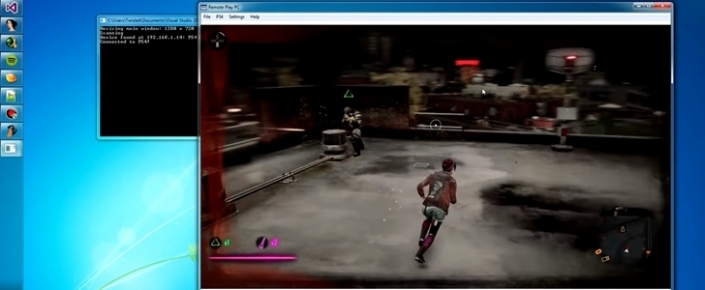
Oyun konsollarının bitmek bilmeyen savaşında öne geçebilmek için kıyasıya yarışan üreticiler, oyunseverlerin yıllardır beklediği yeniliklerle karşımıza çıkmaya başladılar. Örneğin Xbox'ın sahibi olan Linkleri görebilmek için Üye Olun veya Giriş Yapın., PC oyunlarının Linkleri görebilmek için Üye Olun veya Giriş Yapın. üzerinden oynanabilmesini mümkün kılmaya çalışıyor.
PC ve konsol platformlarını birleştiren ancak Xbox'ın aksine konsolun sadece aynı bilgisayar üzerinden oynanabilmesini mümkün kılan yeni bir özellik, Xbox'ın en büyük rakibi olan PlayStation'a geldi. Şimdilik sadeceLinkleri görebilmek için Üye Olun veya Giriş Yapın. 4'te bulunan bu özelliği, konsolunuzu bağladığınız Linkleri görebilmek için Üye Olun veya Giriş Yapın. başkası tarafından ele geçirildiği zaman kullanabilirsiniz. "Remote Play" olarak adlandırılan özelliğin neye yaradığından bahsettiğimize göre diğer adımlara geçebiliriz.
Öncelikle PlayStation 4'ün bu özelliğini kullanabilmek için en az 2 GB RAM'e, 1024 x 768çözünürlüğünde ekrana ve 2.4GHz Core i5-520M işlemciye sahip olmanız gerekiyor. Linkleri görebilmek için Üye Olun veya Giriş Yapın. 8.1 ve OS X Yosemite'de (veya daha güncel sürümlerde) çalışabilen Remote Play'in en iyi performansı sağlayabilmesi için en az 12 Mbps indirme/yükleme hızına sahip olmamız gerekiyor (en az 12 Mbps yükleme hızı olan interneti nereden bulacağınızı bilmiyorum). Tüm bu gereksinimlere sahipseniz, yapmanız gereken şeyler sırasıyla bunlar:
1. Adım: PS4'ü Güncelleyin
.jpg)
Öncelikle konsolunuzdaki "Ayarlar" kısmına gidin, ardından "Sistem Yazılımı Güncellemesi"ni seçin ve güncellemeyi başlatın. Eğer konsolunuzu güncellediyseniz bu adımı atlayabilirsiniz.
2. Adım: Remote Play'i Aktifleştirin
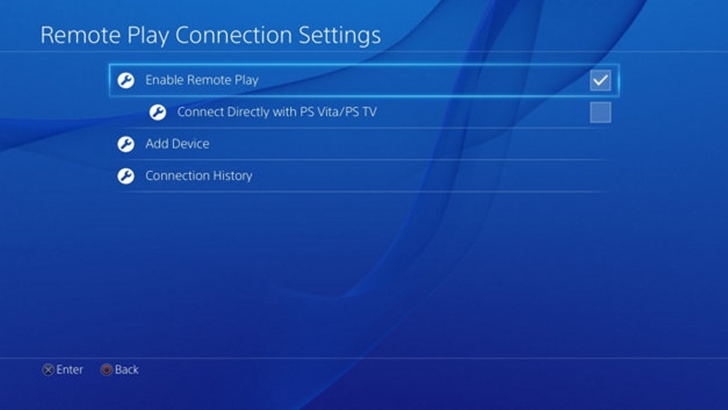
"Ayarlar"a girin, "Remote Play Bağlantı Ayarları"a tıklayın ve "Remote Play'i Aktifleştir" seçeneğini seçin.
3. Adım: PS4'ü Ana Sistem Olarak Ayarlayın
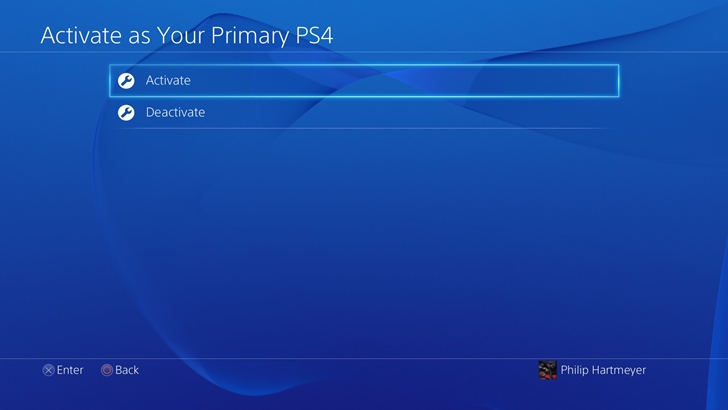
"Ayarlar"a girin, "PlayStation Network/Account Management (Hesap Düzenlemesi)"ne giriş yapın ve "PS4'ü Ana Sistem (Birincil Sistem) Olarak Ayarlayın" seçeneğini aktifleştirin.
4. Adım: PS4'ün Güç Ayarlarını Değiştirin
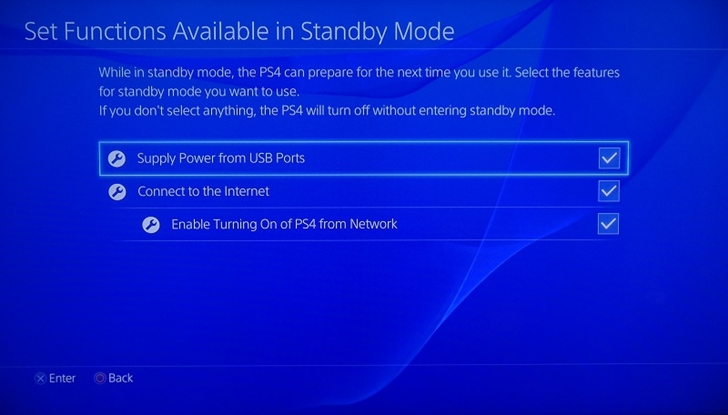
"Ayarlar"a girin, "Güç Tasarrufu Ayarları"na giriş yapın, "Uyku Modunda Aktiflik" seçeneğine girin, "İnternete Bağlı Kal" ve "PS4'ü Network Üzerinden Aktifleştirme" özelliklerini aktifleştirin.
5. Adım: Bilgisayarınıza Remote Play'i Kurun
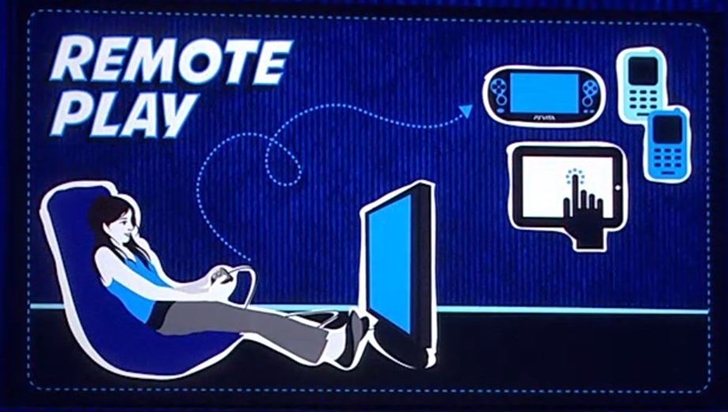
Linkleri görebilmek için Üye Olun veya Giriş Yapın. giriş yapın ve bilgisayarınıza Remote Play'i indirin. Ardından yükleme ekranındaki adımları takip ederin yüklemeyi yapabilirsiniz.
6. Adım: Linkleri görebilmek için Üye Olun veya Giriş Yapın. Oynama Zamanı
.jpg)
Remote Play'i bilgisayarınızda çalıştırın ve "Start" butonuna basın. Karşınıza çıkan ekrana PlayStation üyeliğinizi girin. Giriş yapmanızla birlikte sistem PS4'ünüzü aramaya başlayacak. Bulmasının ardından DualShock 4 kontol cihazınıza Micro-USB dönüştürücüsünü takın ve bilgisayara bağlayın. Böylece oyun oynamaya hazırsınız.
webtekno.com

Bir masal var yaşar, uzaklarda
Bu ömür yetmez ona kavuşmaya